Pode utilizar Project grupos para categorizar e comunicar informações do projeto de várias formas. O agrupamento também lhe permite ver informações de resumo agregadas de tarefas, recursos ou atribuições em vistas folha.
O que pretende fazer?
Agrupar tarefas ou recursos por um critério
-
No separador Ver , no grupo Vistas de Tarefas ou Vistas de Recursos , selecione a vista que pretende.
-
Para agrupar tarefas, selecione uma vista de folha, como a vista Gráfico Gantt, Folha de Tarefas ou Utilização de Tarefas. Também pode agrupar tarefas na vista Diagrama de Rede.
-
Para agrupar recursos, selecione uma vista de folha, como a Folha de Recursos ou a vista Utilização de Recursos.
-
-
No separador Ver , no grupo Dados , selecione o grupo que pretende a partir da caixa Agrupar por .
Eis um exemplo de agrupamento por Estado:
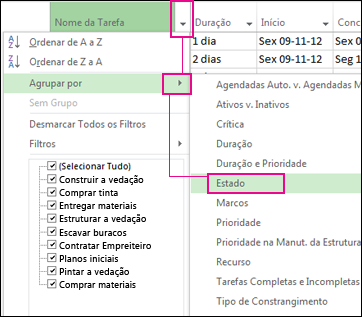
Eis uma vista antes e depois de um projeto agrupado por estado de tarefa.
Antes:
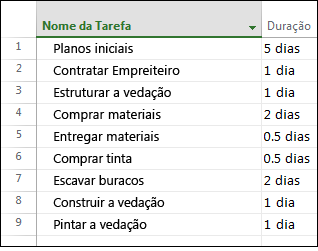
Depois:
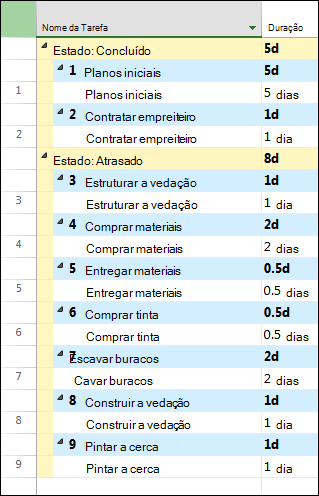
Agrupar tarefas ou recursos por múltiplos critérios
-
No separador Ver , no grupo Vistas de Tarefas ou Vistas de Recursos , selecione a vista que pretende.
-
Para agrupar tarefas, selecione uma vista de folha, como a vista Gráfico Gantt, Folha de Tarefas ou Utilização de Tarefas. Também pode agrupar tarefas na vista Diagrama de Rede.
-
Para agrupar recursos, selecione uma vista de folha, como a Folha de Recursos ou a vista Utilização de Recursos.
-
-
No separador Ver , no grupo Dados , selecione Mais Grupos na caixa Agrupar por .
-
Siga um dos seguintes procedimentos:
-
Em Grupos, selecione Tarefa ou Recurso, selecione um critério de agrupamento e, em seguida, selecione Editar.
-
Em Grupos, selecione Tarefa ou Recurso e, em seguida, selecione Novo para criar um novo grupo.
-
-
Na linha Agrupar Por , na coluna Nome do Campo , selecione um dos campos que pretende utilizar para agrupar tarefas ou recursos.
-
Na linha Então Por (abaixo da linha Agrupar Por ), na coluna Nome do Campo , selecione um campo adicional que pretende utilizar para agrupar tarefas ou recursos.
-
Na coluna Ordem , selecione Ascendente ou Descendente para cada campo.
-
Para selecionar opções de formatação para cada campo, selecione a coluna Nome do Campo na linha Agrupar Por ou Depois Por e, em seguida, em Agrupar por definição para, selecione as opções pretendidas nas caixas Tipo de Letra, Fundo da célula e Padrão .
-
Adicione mais níveis de agrupamento ao concluir linhas Adicionais Em Seguida Por .
-
Selecione Guardar e, em seguida, selecione Aplicar.
-
Para devolver a vista ao respetivo estado desagrupar, na caixa Agrupar Por , selecione Sem Grupo.
Tarefas de grupo
-
No separador Ver , no grupo Vistas de Tarefas ou Vistas de Recursos , selecione a vista que pretende. Para agrupar atribuições, selecione a vista Utilização de Tarefas ou Utilização de Recursos.
-
No separador Ver , no grupo Dados , selecione Mais Grupos na caixa Agrupar por .
-
Em Grupos, selecione Tarefa ou Recurso, selecione um critério de agrupamento e, em seguida, selecione Editar.
-
Selecione a caixa de verificação Atribuições de grupo, não tarefas ou Atribuições de grupo, não recursos .
-
Selecione Guardar e, em seguida, selecione Aplicar.
-
Para devolver a vista ao respetivo estado desagrupar, na caixa Agrupar Por , selecione Sem Grupo.
Sugestões sobre o agrupamento
|
Sugestão |
Como fazê-lo |
|
Remover agrupamento |
Selecione Ver > Agrupar por > Sem Grupo. |
|
Agrupar no diagrama de Rede |
No diagrama rede, selecione Ver > agrupar por. |










